Có nhiều cách khác nhau để nâng cao hiệu suất máy tính Windows của bạn. Ví dụ, bạn có thể gỡ bỏ các ứng dụng rác (debloat) khỏi Windows (cần cẩn thận), vô hiệu hóa các ứng dụng khởi động cùng hệ thống, và tinh chỉnh các cài đặt cụ thể. Một lựa chọn khác mà có thể bạn chưa xem xét là tắt các dịch vụ chạy nền để cải thiện hiệu suất hệ thống Windows.
Giống như việc gỡ bỏ ứng dụng rác (các dịch vụ cũng là một phần trong đó), bạn cần hết sức cẩn trọng khi tắt các dịch vụ nền. Nếu bạn tắt nhầm một dịch vụ quan trọng, các tính năng của Windows có thể bị lỗi. Tuy nhiên, có một số dịch vụ đã được chứng minh là không cần thiết mà tôi có thể tắt một cách an toàn để cải thiện hiệu suất hệ thống. Có nhiều cách để thực hiện điều này, và chúng ta sẽ cùng tìm hiểu về bảy dịch vụ mà tôi thường tắt, những dịch vụ này đã được chứng minh là giúp hệ điều hành phản hồi nhanh hơn. Điều quan trọng cần lưu ý là ngay cả khi bạn vẫn đang sử dụng Windows 10, bạn vẫn có thể vô hiệu hóa các dịch vụ này.
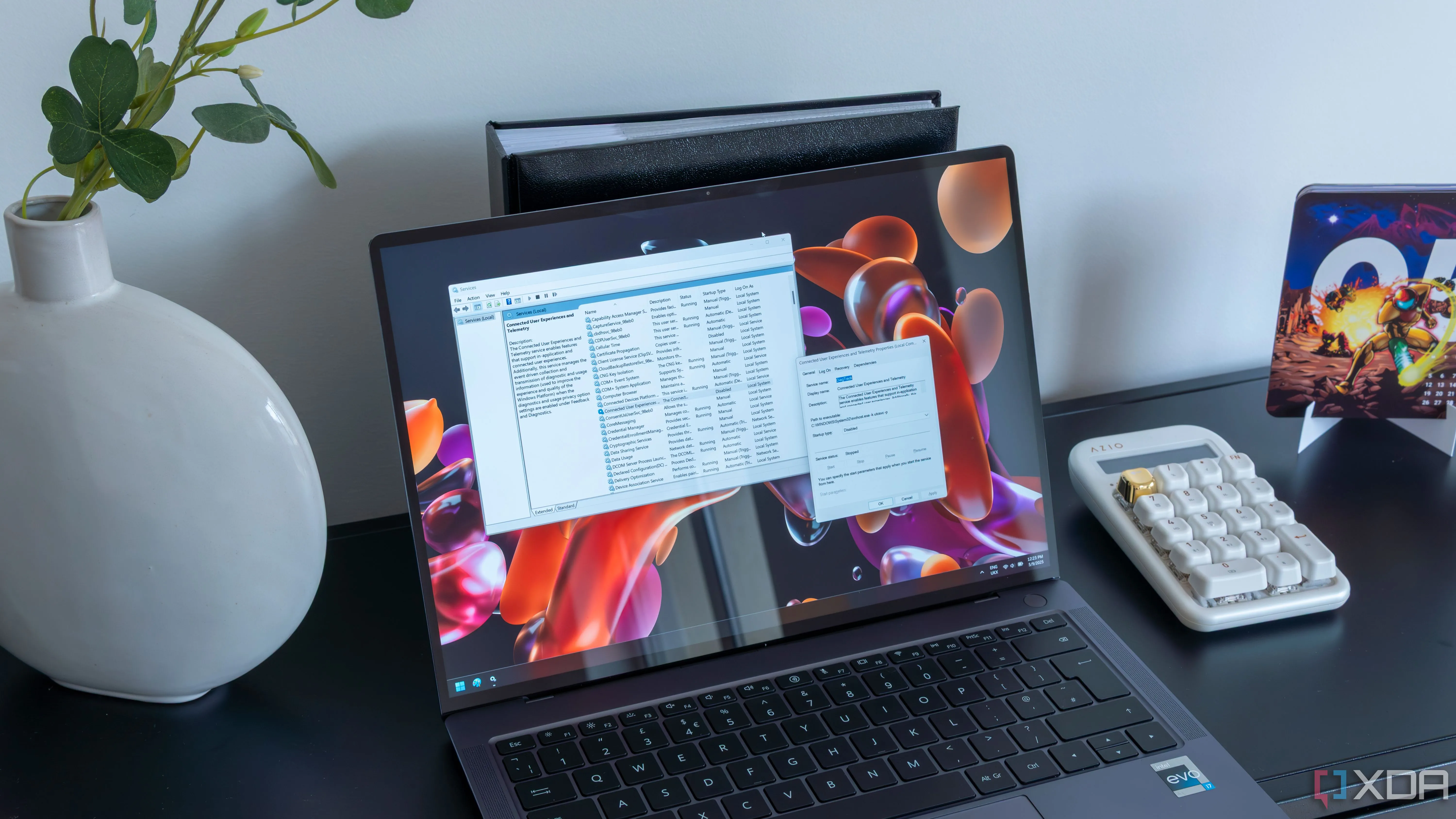 Giao diện cửa sổ Dịch vụ (Services) trên Windows 11 hiển thị các dịch vụ hệ thống đang chạy
Giao diện cửa sổ Dịch vụ (Services) trên Windows 11 hiển thị các dịch vụ hệ thống đang chạy
1. Telemetry (Dịch vụ thu thập dữ liệu)
Vô hiệu hóa dữ liệu sử dụng để giải phóng tài nguyên PC và bảo vệ quyền riêng tư
Một trong những tính năng gây khó chịu nhất chạy ngầm theo mặc định là Telemetry (dịch vụ thu thập dữ liệu). Microsoft tuyên bố rằng họ thu thập thông tin ẩn danh để nâng cao trải nghiệm Windows. Tuy nhiên, bạn có thể không muốn dữ liệu sử dụng Windows của mình bị gửi về “trung tâm điều khiển”. Ngoài việc tăng cường quyền riêng tư, việc không để các dịch vụ này chạy nền có thể giúp cải thiện hiệu suất hệ thống. Điều quan trọng cần lưu ý là tùy chọn này mang lại lợi ích kép: vừa giúp hệ điều hành phản hồi nhanh hơn, vừa bảo vệ quyền riêng tư của bạn.
Bạn có thể tắt Telemetry thông qua ứng dụng Cài đặt, và điều đó vẫn có thể thực hiện được. Nhưng còn có một dịch vụ mà bạn cũng cần vô hiệu hóa. Windows sẽ khởi động dịch vụ này mỗi khi bạn khởi động lại máy. Vì vậy, để đảm bảo không có dữ liệu sử dụng nào được gửi đi, tôi tắt “Connected User Experiences and Telemetry” và “Device Management Wireless Application Protocol (WAP) Push message Routing Service.” Để làm điều này, bạn nhấn Win+R, gõ services.msc và nhấn OK. Sau đó, nhấp chuột phải vào dịch vụ, chọn Properties, và vô hiệu hóa từng dịch vụ. Khởi động lại PC và tận hưởng quyền riêng tư cũng như hiệu suất hệ điều hành được cải thiện.
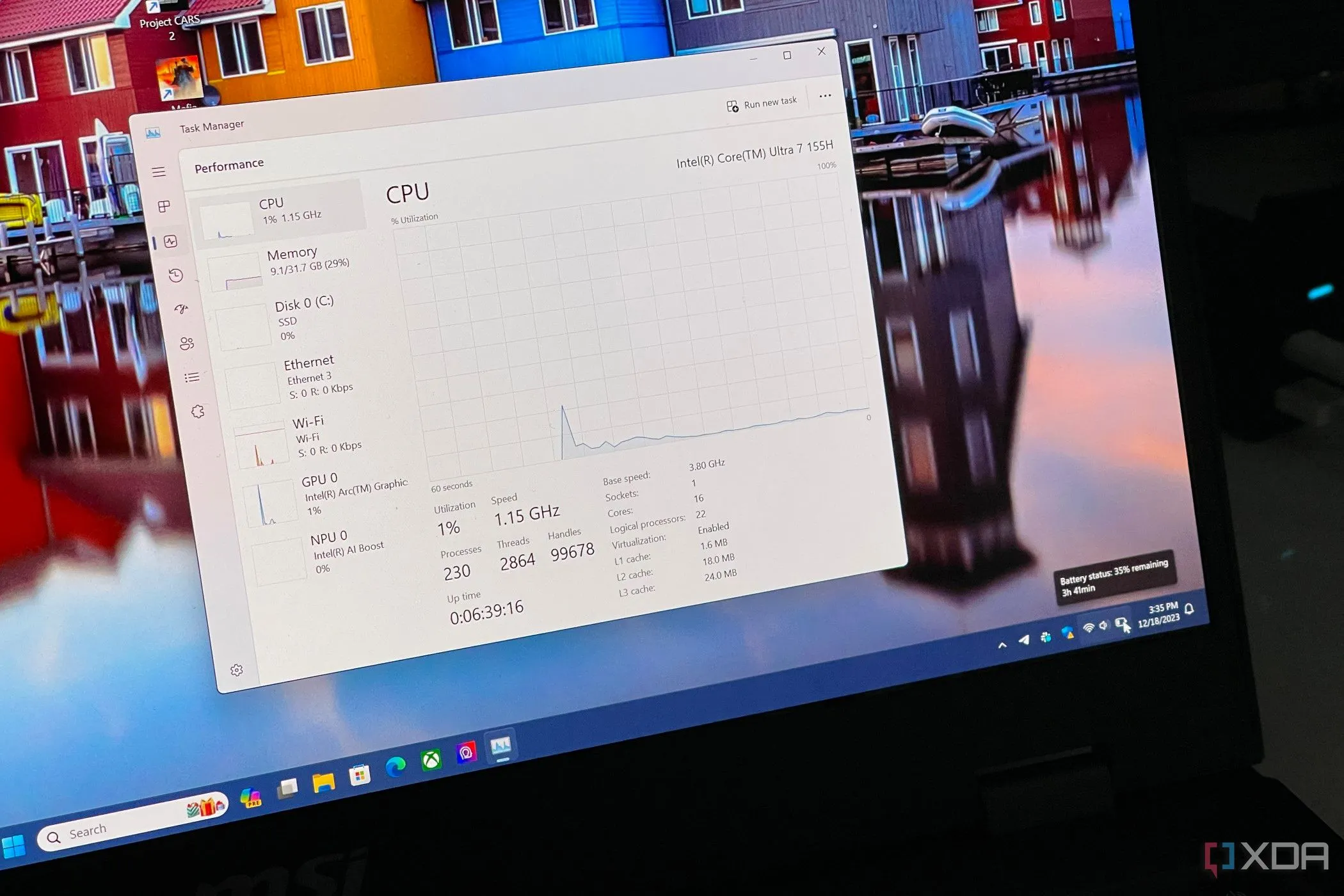 Ảnh chụp màn hình phần pin và thời gian hoạt động trong Task Manager trên laptop MSI Prestige 16 AI Evo, minh họa hiệu suất hệ thống
Ảnh chụp màn hình phần pin và thời gian hoạt động trong Task Manager trên laptop MSI Prestige 16 AI Evo, minh họa hiệu suất hệ thống
2. Windows Error Reporting (Báo cáo lỗi Windows)
Càng ít dịch vụ chạy, Windows càng phản hồi nhanh
Càng ít dịch vụ chạy, Windows của bạn sẽ càng phản hồi nhanh hơn. Dịch vụ này xuất hiện khi một ứng dụng gặp sự cố và hiển thị thông báo “Send Error Report” (Gửi báo cáo lỗi). Giống như Telemetry, bạn không nhất thiết phải gửi các báo cáo này cho Microsoft. Vì vậy, tôi thường tắt dịch vụ không cần thiết này để giúp cải thiện hiệu suất hệ thống.
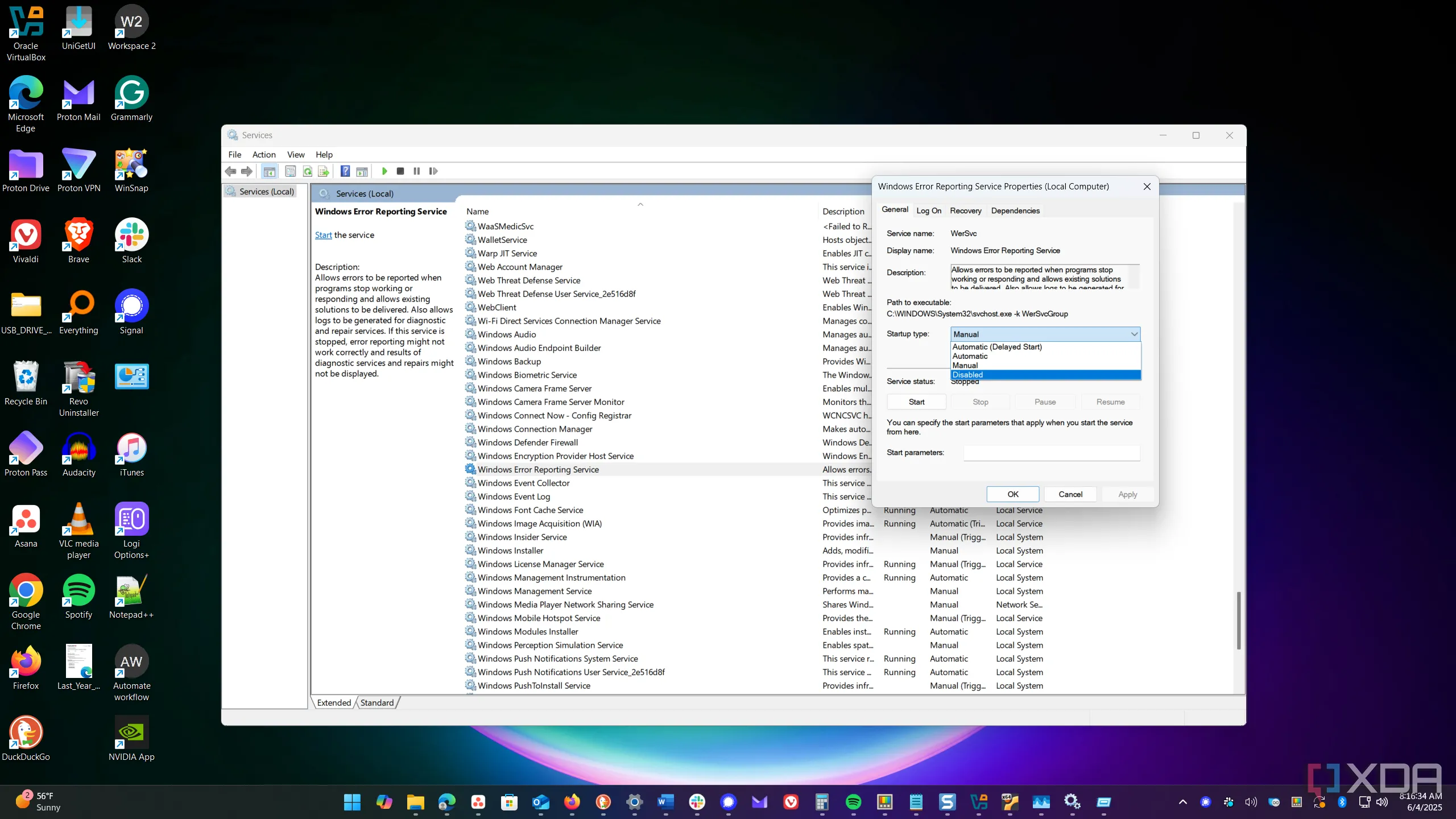 Minh họa cách vô hiệu hóa dịch vụ báo cáo lỗi Windows (Windows Error Reporting) trong cửa sổ Properties
Minh họa cách vô hiệu hóa dịch vụ báo cáo lỗi Windows (Windows Error Reporting) trong cửa sổ Properties
3. Program Compatibility Assistant (Trợ lý tương thích chương trình)
Không cần thiết nếu bạn thường xuyên cập nhật ứng dụng
Dịch vụ này liên tục quét các ứng dụng đã cài đặt trên máy tính của bạn để tìm các ứng dụng lỗi thời nhằm khắc phục sự cố tương thích. Nếu bạn thường xuyên cập nhật ứng dụng của mình thủ công hoặc sử dụng một công cụ như UniGetUI, bạn không cần dịch vụ này chạy liên tục và ảnh hưởng đến khả năng phản hồi của hệ thống.
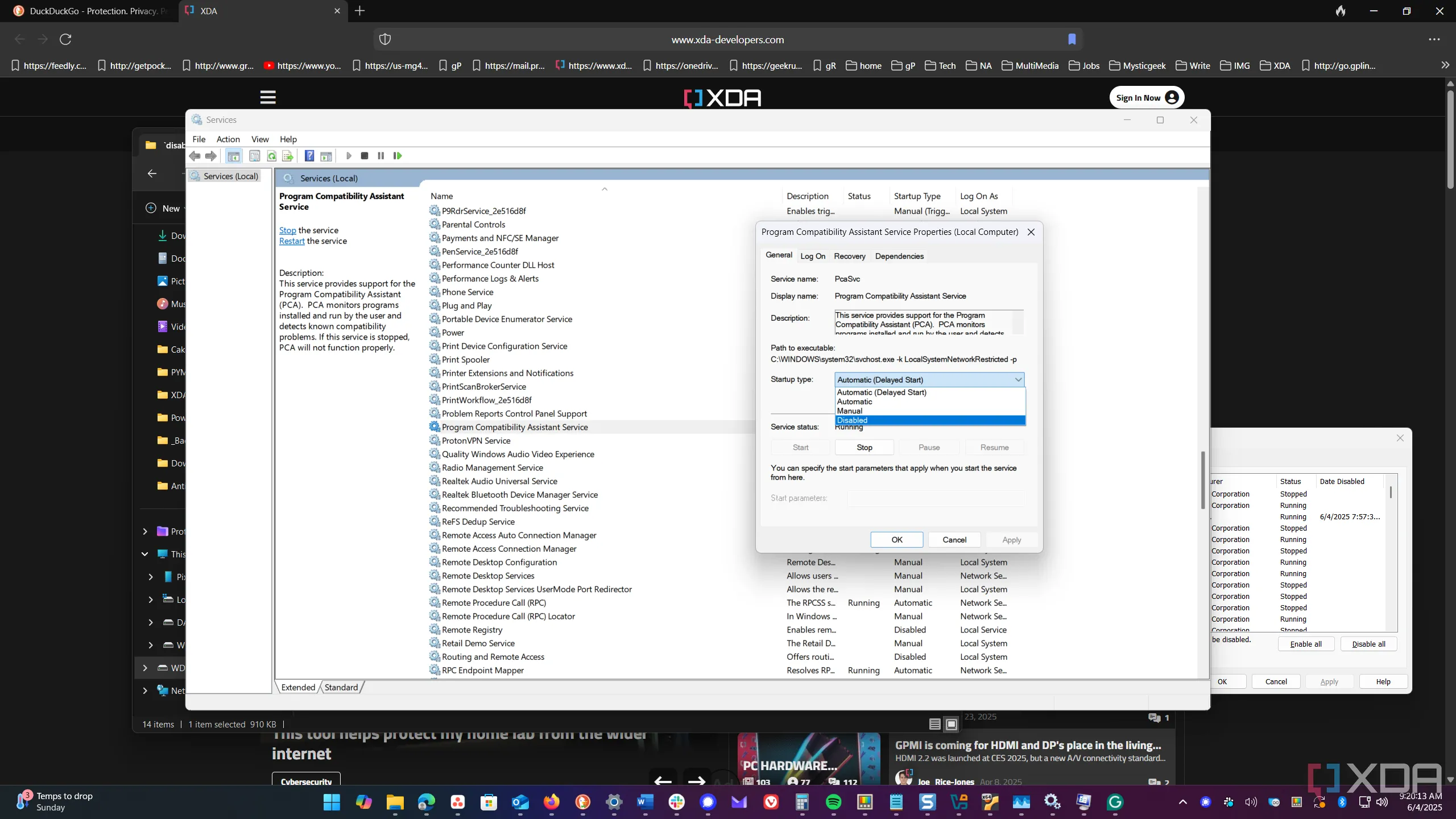 Hình ảnh hướng dẫn vô hiệu hóa dịch vụ trợ lý tương thích chương trình (Program Compatibility Assistant)
Hình ảnh hướng dẫn vô hiệu hóa dịch vụ trợ lý tương thích chương trình (Program Compatibility Assistant)
4. Windows Search (Tìm kiếm Windows)
Tắt tính năng lập chỉ mục chậm chạp
Dịch vụ này không vô hiệu hóa chức năng tìm kiếm của Windows. Tuy nhiên, nó sẽ tắt tính năng lập chỉ mục, điều này có thể là một nhược điểm vì nó có thể làm hiệu suất tìm kiếm chậm hơn. Dù vậy, nếu bạn sử dụng một ứng dụng thay thế như Everything hoặc Listary, việc tắt dịch vụ này có thể cải thiện hiệu suất tổng thể vì quá trình lập chỉ mục nội dung là một quá trình tiêu tốn nhiều tài nguyên. Hai ứng dụng đó thực hiện việc lập chỉ mục tệp tốt hơn nhiều, vì vậy bạn nên cân nhắc tắt hoàn toàn dịch vụ này và chuyển sang sử dụng chúng.
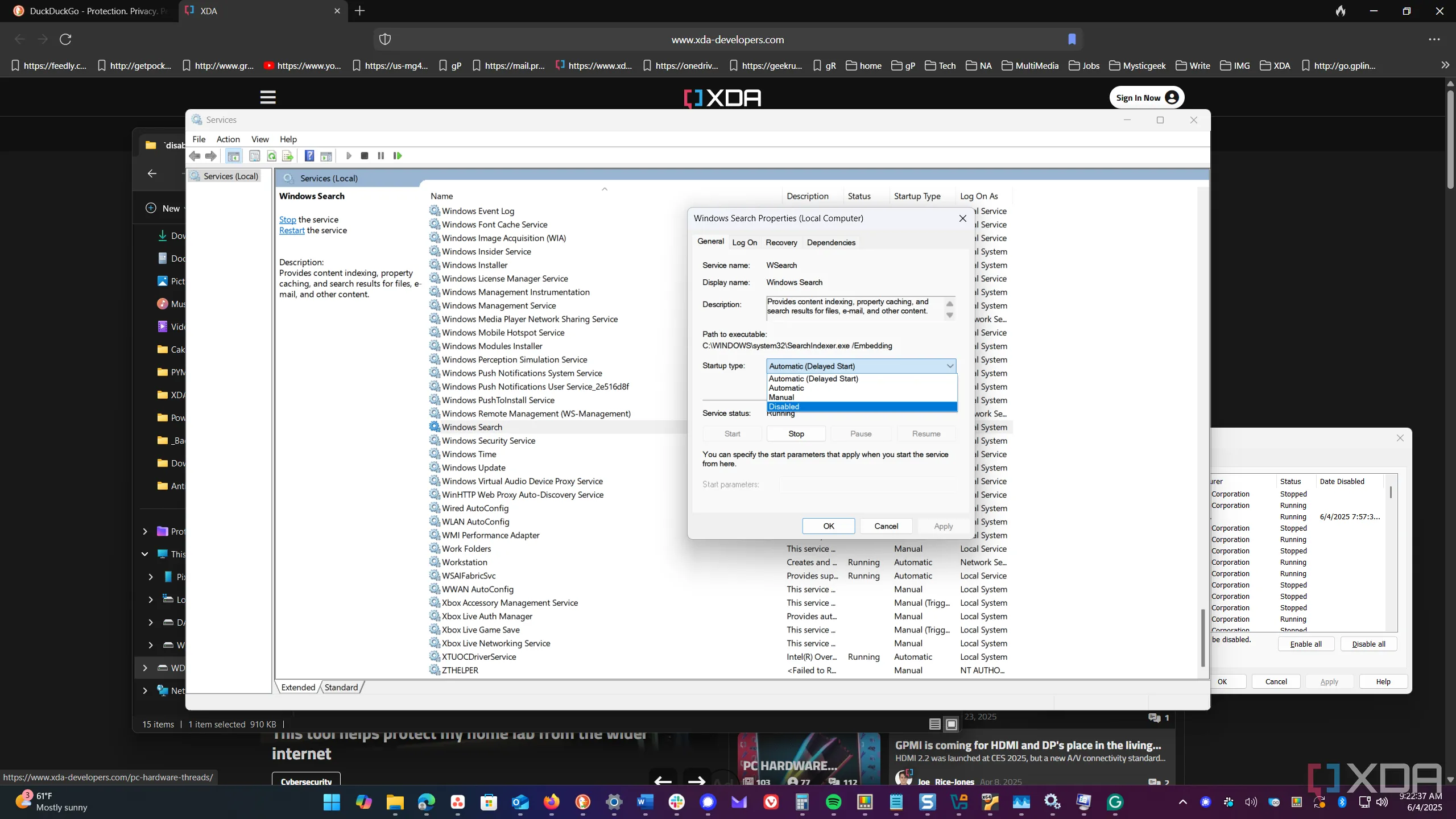 Hướng dẫn vô hiệu hóa dịch vụ Tìm kiếm Windows (Windows Search) để cải thiện hiệu suất hệ thống
Hướng dẫn vô hiệu hóa dịch vụ Tìm kiếm Windows (Windows Search) để cải thiện hiệu suất hệ thống
5. Windows Biometric Service (Dịch vụ sinh trắc học Windows)
Dành cho người không sử dụng khuôn mặt hoặc vân tay để đăng nhập
Nếu bạn không sử dụng các phương pháp sinh trắc học để đăng nhập bằng Windows Hello, bạn có thể tắt an toàn dịch vụ này để giảm các hoạt động chạy nền. Rất nhiều người vẫn sử dụng mã PIN hoặc mật khẩu để đăng nhập vào hệ thống của họ, và việc vô hiệu hóa dịch vụ này cùng với các dịch vụ khác trong danh sách sẽ giúp tăng hiệu suất Windows. Tuy nhiên, hãy nhớ rằng, nếu bạn sử dụng khuôn mặt hoặc vân tay để đăng nhập vào Windows, bạn sẽ muốn giữ dịch vụ này hoạt động.
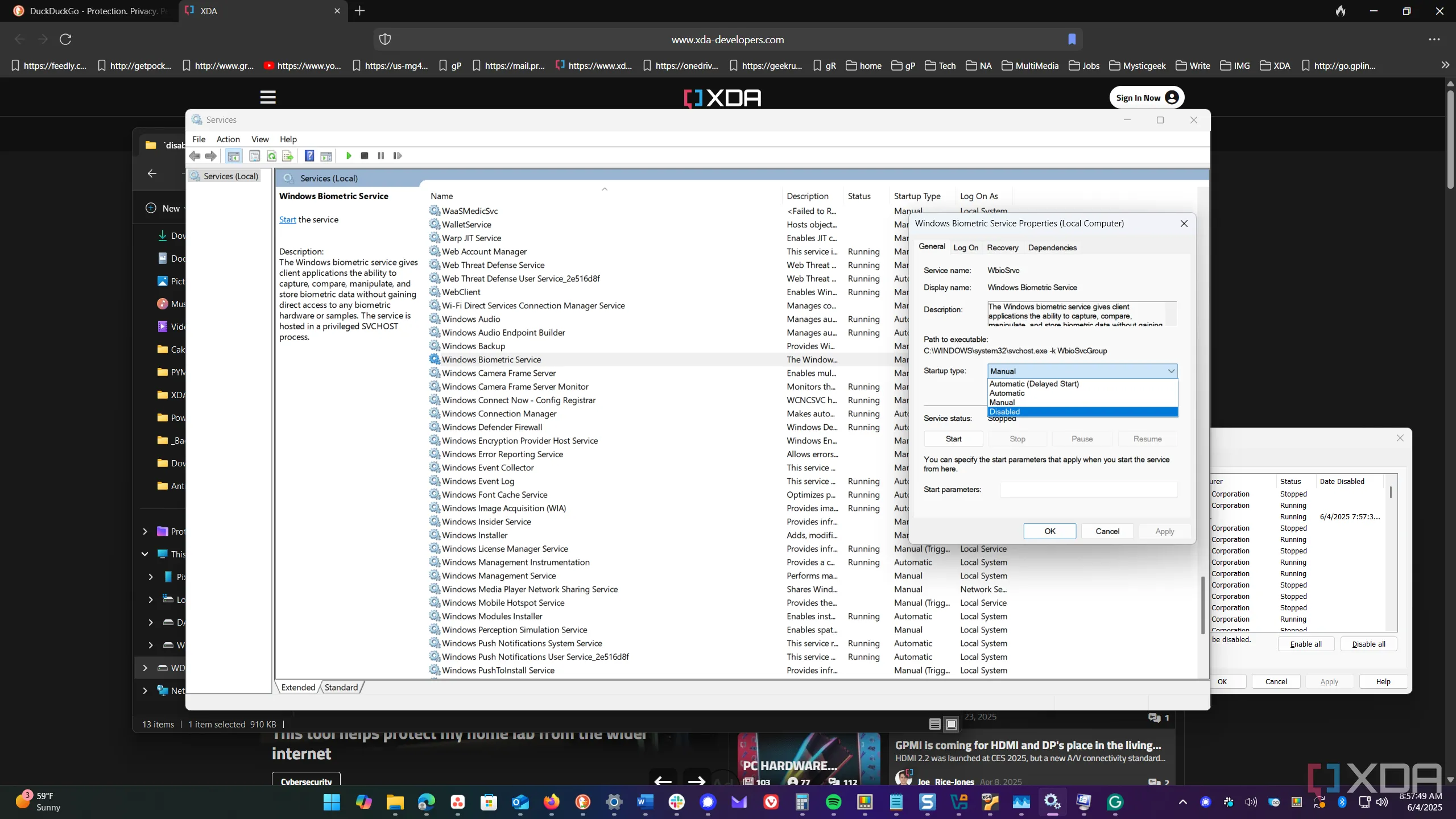 Minh họa cách tắt dịch vụ sinh trắc học Windows (Windows Biometric Service) khi không sử dụng tính năng Windows Hello
Minh họa cách tắt dịch vụ sinh trắc học Windows (Windows Biometric Service) khi không sử dụng tính năng Windows Hello
6. Tắt các dịch vụ ứng dụng bên thứ ba chạy nền
Sử dụng lệnh msconfig
Việc vô hiệu hóa các dịch vụ nền không phải lúc nào cũng yêu cầu bạn phải vào “services.msc”. Tôi cũng thường sử dụng msconfig để xác định và vô hiệu hóa các dịch vụ của bên thứ ba nhằm tăng hiệu suất. Tính năng này thường được dùng để khắc phục sự cố PC. Tuy nhiên, bạn cần đảm bảo rằng mình không vô hiệu hóa các dịch vụ thiết yếu của Microsoft. May mắn thay, công cụ System Configuration (Cấu hình Hệ thống) có khả năng giúp bạn làm điều đó. Nó sẽ ẩn tất cả các dịch vụ hệ thống thiết yếu. Bạn chỉ cần khởi chạy hộp thoại Run (chạy), gõ msconfig, và nhấn Enter. Chọn tab Services (Dịch vụ) và đánh dấu chọn vào ô Hide all Microsoft services (Ẩn tất cả các dịch vụ của Microsoft).
Bây giờ, bạn sẽ chỉ thấy các dịch vụ của bên thứ ba có sẵn để vô hiệu hóa. Để thực hiện, tôi chỉ cần bỏ chọn từng ô cho dịch vụ mà tôi không muốn chạy nền. Nếu có nhiều ứng dụng được cài đặt trên PC của bạn, bạn có thể sẽ ngạc nhiên bởi số lượng dịch vụ mà các ứng dụng của bạn tự động khởi chạy và chạy ngầm.
Ví dụ, trình duyệt của bạn có một số dịch vụ khởi động, cũng như các ứng dụng cũ như iTunes thường tải dịch vụ Bonjour. Công cụ này cũng bao gồm một nút dễ dàng để vô hiệu hóa tất cả các dịch vụ. Tôi thường sử dụng tùy chọn đó, khởi động lại máy, và xem ứng dụng nào hoạt động bình thường. Nếu tôi phát hiện ra một vấn đề, tôi sẽ quay lại và kích hoạt lại các dịch vụ đó.
 Giao diện Công cụ Giám sát Hiệu suất (Performance Monitor) trên Windows 11, hữu ích để theo dõi tài nguyên hệ thống
Giao diện Công cụ Giám sát Hiệu suất (Performance Monitor) trên Windows 11, hữu ích để theo dõi tài nguyên hệ thống
7. Diagnostic Policy Service (Dịch vụ chính sách chẩn đoán)
Một dịch vụ cần tắt cho người dùng nâng cao
Là một người dùng nâng cao am hiểu công nghệ, tôi thường vô hiệu hóa dịch vụ này vì tôi có thể tự mình giải quyết các vấn đề. Dịch vụ này theo dõi các sự cố với các thành phần của Windows và cung cấp các giải pháp khắc phục sự cố. Tuy nhiên, Microsoft đang dần loại bỏ các công cụ khắc phục sự cố tích hợp, mà dù sao thì chúng cũng thường không hiệu quả. Vì vậy, dịch vụ này có thể được vô hiệu hóa một cách an toàn để giúp cải thiện tốc độ.
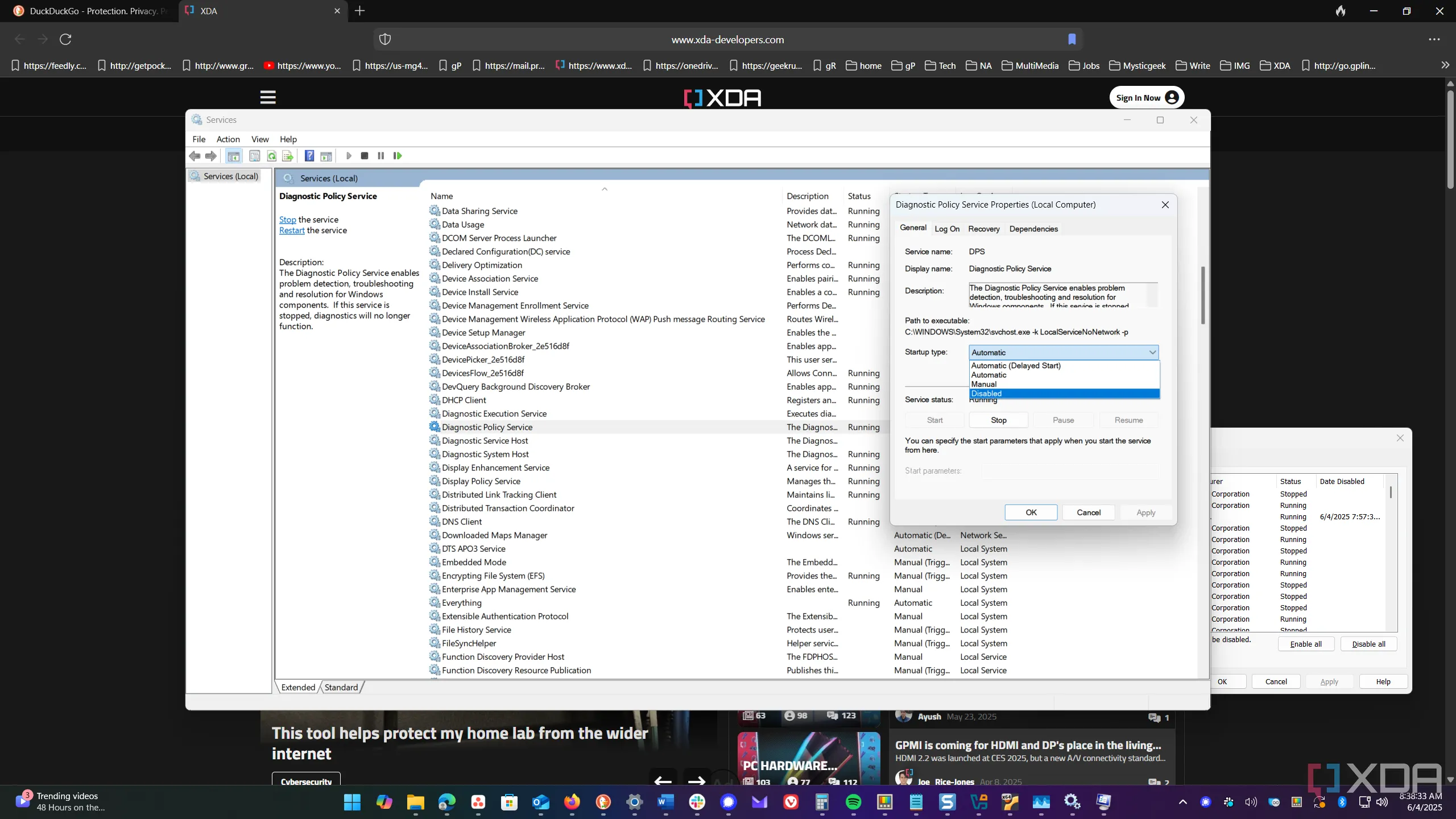 Hình ảnh cho thấy cách vô hiệu hóa dịch vụ chính sách chẩn đoán (Diagnostic Policy Service) trên Windows
Hình ảnh cho thấy cách vô hiệu hóa dịch vụ chính sách chẩn đoán (Diagnostic Policy Service) trên Windows
Vô hiệu hóa các dịch vụ để cải thiện hiệu suất trên Windows
Nếu bạn đang tìm cách tận dụng tối đa hiệu suất có thể có từ hệ thống Windows của mình, bạn có thể an toàn vô hiệu hóa các dịch vụ này. Điều quan trọng cần lưu ý là việc chỉ tắt một dịch vụ sẽ không mang lại hiệu suất tốt hơn đáng kể, nhưng khi được sử dụng cùng lúc, bạn sẽ nhận thấy một sự tăng cường đáng kể về hiệu suất hệ thống. Các dịch vụ này có thể gây ra hiện tượng CPU và ổ đĩa bị sử dụng cao đột ngột, và bằng cách tắt chúng đi, bạn sẽ thấy một sự tăng tốc rõ rệt. Hãy thử áp dụng các phương pháp này để tối ưu PC của bạn ngay hôm nay!